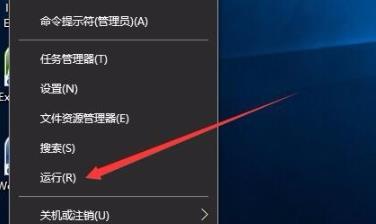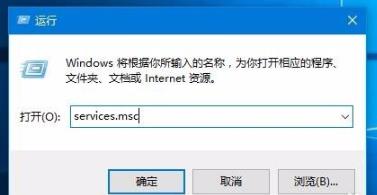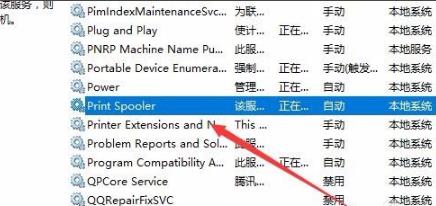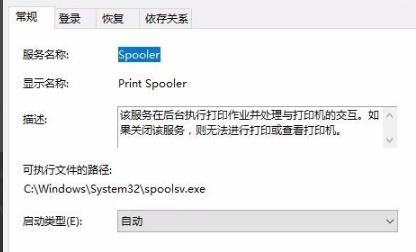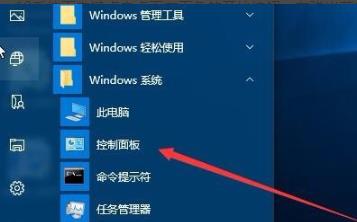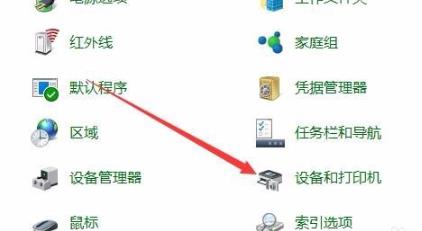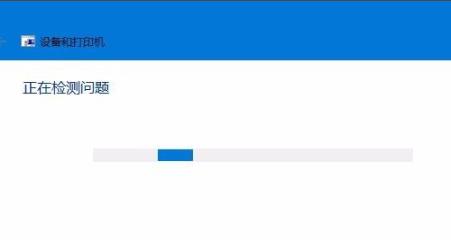Win10打印文件时挂起怎么办?Win10打印文件时挂起的解决方法 |
您所在的位置:网站首页 › 打印机显示文件挂起怎么处理掉 › Win10打印文件时挂起怎么办?Win10打印文件时挂起的解决方法 |
Win10打印文件时挂起怎么办?Win10打印文件时挂起的解决方法
|
当前位置:系统之家 > 系统教程 > Win10打印文件时挂起怎么办?
Win10打印文件时挂起怎么办?Win10打印文件时挂起的解决方法
时间:2021-09-22 15:13:46 作者:永煌 来源:系统之家 1. 扫描二维码随时看资讯 2. 请使用手机浏览器访问: https://m.xitongzhijia.net/xtjc/20210922/226662.html 手机查看 评论 反馈  网盘下载
游戏专用Win10 64位优化版 V2021
网盘下载
游戏专用Win10 64位优化版 V2021
大小:4.57 GB类别:Windows 10系统 打印文件是每个用户都会在电脑上使用的功能,不过最近有一些小伙伴说自己Win10系统的电脑在打印文件的时候经常会挂起,那么遇到这种情况要怎么办呢?下面就和小编一起来看看应该如何操作吧。 Win10打印文件时挂起的解决方法 1、右击左下角开始,点击“运行”。
2、再打开的运行窗口中输入“services.msc”。
3、随后在服务窗口中找到“print spooler”服务项。
4、双击该服务项查看是否已运行,没有运行的话就运行该服务。
5、点击桌面左下角开始在windows系统中打开“控制面板”。
6、再打开的控制面板窗口中点击“设备和打印机”。
7、右击打印设备,点击“疑难解答”。
8、此时等待问题修复即可。
Win10如何快速整理桌面图标?Win10快速整理桌面图标的方法 下一篇 > Win10如何调试前面版声音?Win10调试前面版声音的方法 相关教程 Win10怎么设置专注助手优先级 如何下载Win10专业工作站版,一招轻松搞定! Win10如何设置电脑休眠时间 Win10电脑空间音效怎么打开,试试这3种方法! Win10哪个版本适合自己-适合日常使用的Win10... 老电脑最好用的系统Win10版本下载推荐 Win10系统图片大小的设置步骤-【图文】 Win10怎么开启记录个人键入功能 Win10电脑打开单声道音频的方法-【图文】 Win10电脑更改共享设置的方法-【图文】
Win10打印机共享0x0000709怎么解决?打印机操作无法完成错误0x0000709解决方法 
Win10 ltsc是什么版本?Win10 Ltsc版和普通版有什么区别? 
机械革命如何进入bios?机械革命进入bios的操作方法 
0xc0000225是什么原因?怎么解决? 发表评论共0条  没有更多评论了
没有更多评论了
评论就这些咯,让大家也知道你的独特见解 立即评论以上留言仅代表用户个人观点,不代表系统之家立场 |
【本文地址】
今日新闻 |
推荐新闻 |